차트에 추세 또는 이동 평균 선 추가
차트에 추세선을 추가하여 시각적 데이터 추세를 표시합니다.
추세선 추가

-
차트를 선택합니다.
-
차트의 오른쪽 위에 있는 +를 선택합니다.
-
추세선을 선택합니다.
참고: 데이터 계열을 선택하지 않고 둘 이상의 데이터 계열이 있는 차트를 선택하는 경우에만 추세선 옵션이 표시됩니다.
-
추세선 추가 대화 상자에서 원하는 데이터 계열 옵션을 선택하고 확인을 클릭합니다.
추세선 서식 지정
-
차트의 아무 곳이나 클릭합니다.
-
서식 탭의 현재 선택 그룹에서 드롭다운 목록에서 추세선 옵션을 선택합니다.
-
선택 서식을 클릭합니다.
-
추세선 서식 창에서 추세선 옵션을 선택하여 차트에 원하는 추세선을 선택합니다. 추세선 서식 지정은 데이터를
측정하는 통계적 방법입니다.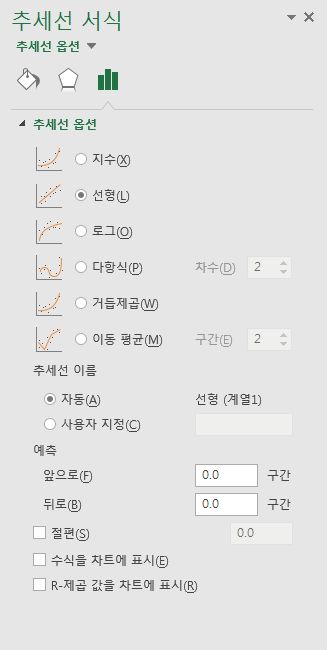
-
앞으로 및 뒤로 필드에 값을 설정하여 데이터를 미래로 프로젝터합니다.
이동 평균 선 추가
추세선을 이동 평균 선으로 서식을 지정할 수 있습니다.
-
차트의 아무 곳이나 클릭합니다.
-
서식 탭의 현재 선택 그룹에서 드롭다운 목록에서 추세선 옵션을 선택합니다.
-
선택 서식을 클릭합니다.
-
추세선 서식 창의 추세선 옵션에서 이동 평균을 선택합니다. 필요한 경우 점을 지정합니다.
참고: 이동 평균 추세선의 점 수는 계열의 총 점 수와 해당 기간 동안 지정한 개수보다 적습니다.
추세선 추가
-
보기 메뉴에서 인쇄 모양을 클릭합니다.
-
차트에서 추세선을 추가할 데이터 계열을 선택한 다음 차트 디자인 탭을 클릭합니다.
예를 들어 꺾은선형 차트에서 차트의 꺾은선 중 하나를 클릭하면 해당 데이터 계열의 모든 데이터 표식이 선택됩니다.
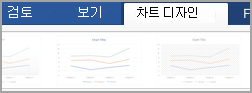
-
차트 디자인 탭에서 차트 요소 추가를 클릭한 다음 추세선을 클릭합니다.
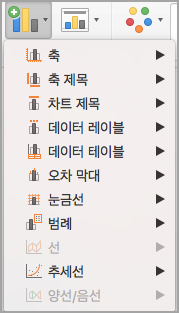
-
추세선 옵션을 선택하거나 기타 추세선 옵션을 클릭합니다.
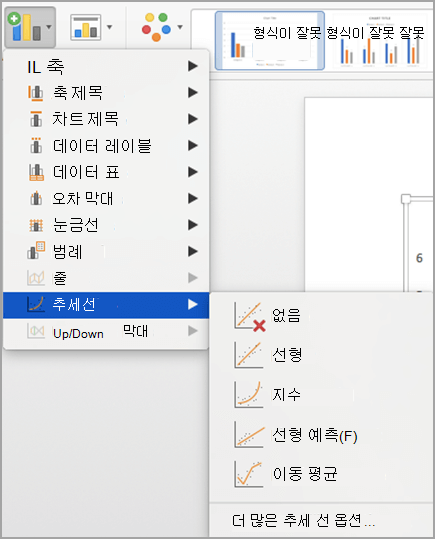
다음 중에서 선택할 수 있습니다.
-
급수적 인
-
선형
-
로그
-
다항식
-
동력
-
이동 평균
추세선에 이름을 지정하고 예측 옵션을 선택할 수도 있습니다.
-
추세선 제거
-
보기 메뉴에서 인쇄 모양을 클릭합니다.
-
추세선이 있는 차트를 클릭한 다음 차트 디자인 탭을 클릭합니다.
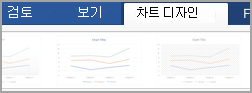
-
차트 요소 추가를 클릭하고 추세선을 클릭한 다음 없음을 클릭합니다.
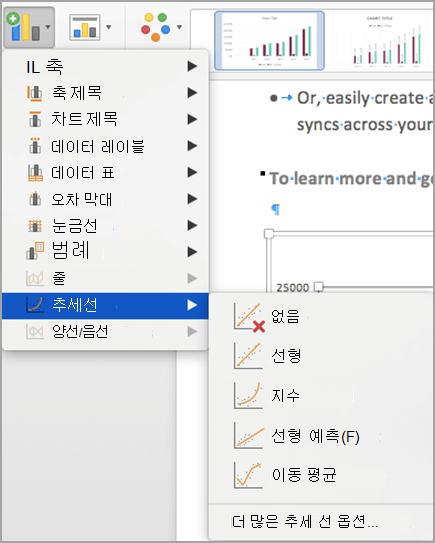
추세선을 클릭하고 DELETE 키를 눌러도 됩니다.

-
차트의 아무 곳이나 클릭하여 리본에 차트 탭을 표시합니다.
-
서식 을 클릭하여 차트 서식 옵션을 엽니다.

-
추세선

-
필요에 맞게 추세선을 사용자 지정합니다.
-
스위치를 사용하여 추세선을 표시하거나 숨깁니다.
중요: Excel 버전 2005부터 Excel은 추세선 인터셉트가 0으로 설정된 차트의 선형 추세선에 대한 R2 값을 계산하는 방식을 조정했습니다. 이 조정은 잘못된 R2 값을 생성한 계산을 수정하고 R2 계산을 LINEST 함수와 정렬합니다. 따라서 이전 Excel 버전에서 이전에 만든 차트에 다른 R2 값이 표시될 수 있습니다. 자세한 내용은 차트에서 선형 추세선의 내부 계산 변경 내용을 참조하세요.
추가 지원
언제든지 Excel 기술 커뮤니티에서 전문가에게 문의하거나 커뮤니티에서 지원을 받을 수 있습니다.










